
Беспроводной интернет дома
Если вы решили установить у себя дома беспроводной домашний интернет, то вам предстоит столкнуться с такими вопросами:
Как и какой выбрать маршрутизатор или WiFi роутер?
Где лучше всего установить роутер, каким образом настроить сеть?
Какими способами защититься от взлома сети и злоумышленников?
Обо всём по порядку.
Выбираем WiFi роутер
Следует начать с понимания того что же такое роутер, а это ничто иное как миниатюрный компьютер, он имеет свою начинку: собственный процессор, память, состоящая из оперативной и постоянной, два вида портов – WAN, то есть для глобальной сети (для подключения кабеля провайдера и соответственно получения интернета) и LAN, локальной сети (для подключения устройств). Его задача заключит в подключении к сети провайдера и дальнейшей раздачи интернета пользователям.
Роутеры, или если удобнее, маршрутизаторы, делятся на пять типов.
Ниже будут рассмотрены только Ethernet WiFi-роутеры. Дело в том, что все остальные, выдаются абоненту провайдером, то есть не требуют приобретения дополнительно WiFi-роутера. Все роутеры примерно одних характеристик, разница лишь в операторе.
Ради правильного выбора необходимо обратить внимание на следующее:
Цена – не следует экономить по типу: «Возьму самый дешевый лишь бы работал» — сломается в кратчайшее время или же будет постоянно сбоить. Не стоит также покупать самый дорогой и навороченный – высокая цена — не признак хорошей работы, а дополнительными функциями вы можете так никогда и не воспользоваться. Рекомендуется покупать роутер по средним ценам.
Порты – от них зависит какая скорость будет у интернета.
WiFi – в этом модуле вся загвоздка в антенне или антеннах. Не следует брать роутер с внутренней антенной, она маломощная и её нельзя сменить. С внешними же надо быть крайне внимательным, одна антенна может не удовлетворить вас, поскольку с помощью неё можно достичь лишь 150 Мбит/c и то очень сомнительно. Лучшим вариантом будет роутер с двумя антеннами по 150 Мбит/c/, то есть в общем на 300 Мбит/c, обычно он несколько дороже, но предоставляет более качественное соединение.
Аппаратная начинка роутера – здесь всё как в обычном компьютере, от её качества зависит бесперебойность в работе, срок службы и объем максимальной нагрузки.
С основными критериями всё, остальное типа дополнительных функций и бренда это уже вторично и выбирается согласно личных предпочтений покупателя.
Где установить роутер и как настроить сеть
WiFi-роутер следует устанавливать, желательно, на высоком месте посередине жилища, вдали от источников электромагнитных помех (но и не в клетке Фарадея) будь то телефоны или микроволновки и детей.
Непосредственно перед тем, как зайти в настройки маршрутизатора, сперва, необходимо настроить то через что компьютер соединяется с ним, а именно — сетевую плату. Для этого надо зайти в «Сетевые подключения».
После нужно перейдите в меню той сетевой карты, через которую будет происходить подключение к роутеру.
В её свойства включить «Протокол Интернета версии 4(TCP/IPv4)», в его же свойствах выставить автоматическое получение IP-адреса и адреса DNS-сервера, иначе предстоит морока с ручным вводом.
Для того чтобы войти в меню роутера через браузер следует ввести в строку адреса: 192.168.1.1 — это наиболее распространённый локальный адрес, но есть и исключения, адресом также могут быть 192.168.0.1 и 192.168.10.1.
Далее появится диалоговое окно, в котором запросят имя пользователя и пароль, обычно они совпадают, скорее всего это слово admin.
Примечательно то что адрес, логин и пароль можно найти на наклейке, расположившейся на нижней крышке роутера.
Как защититься от взлома
Для того что бы не допустить использования вашего WiFi любителями халявы или злоумышленниками следует сделать следующее:
Установить шифрование и пароль на WiFi – лучшим способом шифрования является WPA2. К выбору пароля же подойдите серьезно. Такие варианты, как: qwerty, 12345, password и пароль явно вас погубят, дата рождения тоже отпадает. Подберите сложный пароль, можно со спецсимволами. Установить этот пункт можно в сетевом меню роутера в разделе «Настройка безопасности».
Отключить технологию WPS – это главная уязвимость роутера.
Отключить транслирования имени SSID – в этом случае имя сети не будет отображаться при сканировании и его надо будет вводить вручную.
Включение фильтрации MAC-адресов – при включенной данной настройке каждое устройство, которое захочет подключиться к сети сначала нужно будет внести в список разрешенных.
Организовать гостевую сеть – будет образована специальная сеть, изолированная от вашей.
Сменить логин и пароль на доступ к настройкам маршрутизатора – при стандартном admin предыдущие шаги будут бесполезны, так как злоумышленник спокойно сможет их аннулировать и даже закрыть вам доступ в сеть.
Благодаря вышеописанному вы с легкостью сможете выбрать роутер, установить его, настроить и обезопасить. Приятного пользования!
Автор: Евгений Алексеев






Комментарии